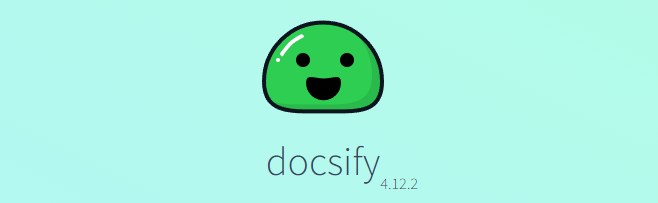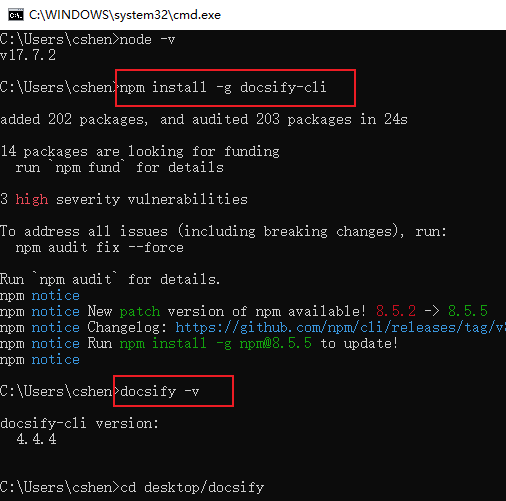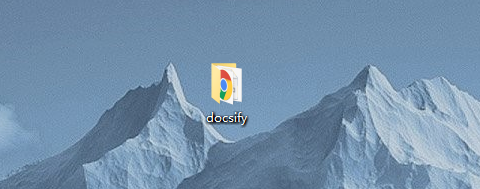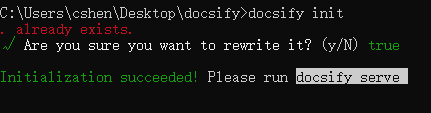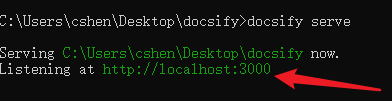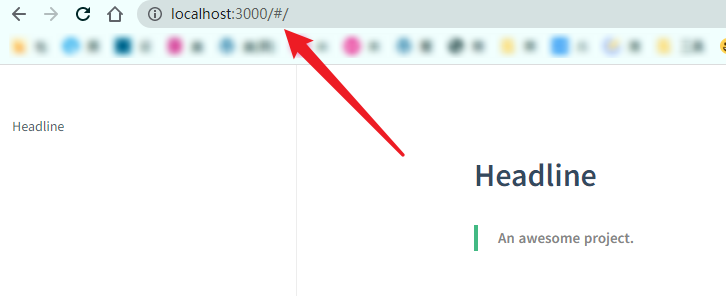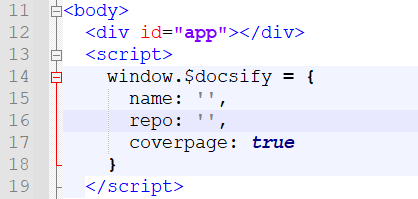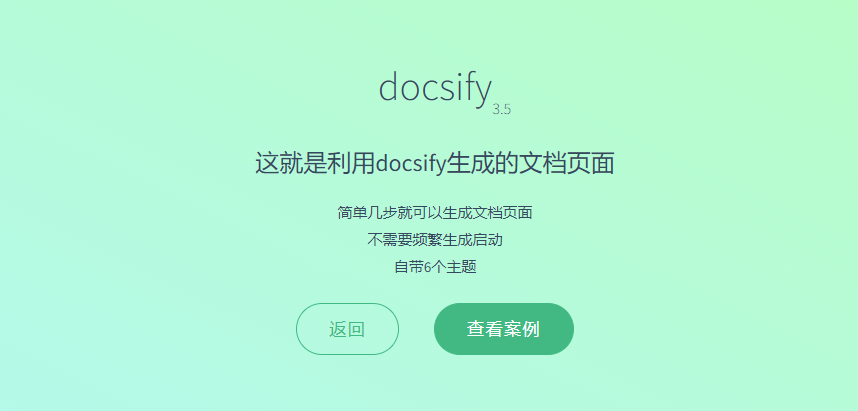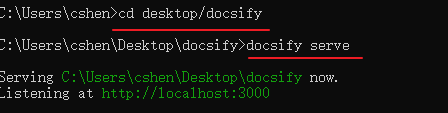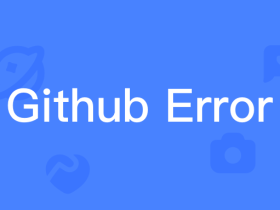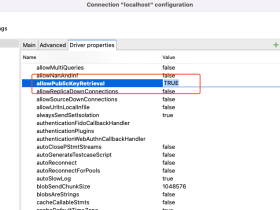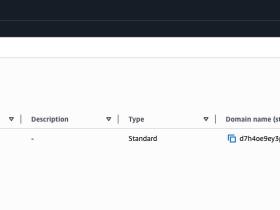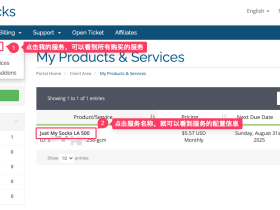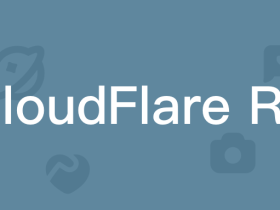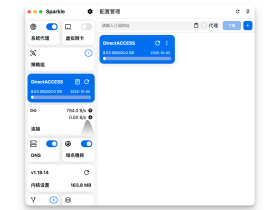最近想做一个文档知识库的网站,目前主流的是VuePress或者Hexo这种来实现,简单了解了下还是比较简单的。
不过要说简单应该还是今天要介绍的这个:docsify。
实操了下,真的是几秒搞定。官方文档写的也比较详细,非常值得一试。
官方地址:
https://docsify.js.org/#/zh-cn
我提供的demo:
本地部署docsify是需要npm和nodejs支持的。
不知道怎么安装的可以查看之前的文章:
一、部署docsify详细步骤
1.
本地安装部署docsify-cli
首先打开命令行工具,输入npm安装命令:
npm install -g docsify-cli
然后我们在桌面新建一个docsify目录(其它位置也可以,只要自己记住这个路径即可)。
并使用cd命令访问这个docsify目录。
(新建docsify目录,名称和位置都可以自定义)
2.
初始化docsify
通过 init 初始化项目。
docsify init
中间会出现询问是否的选项,输入y即可。
如果出现上图这样,就表示成功了。
3.
启动docsify服务
终端输入命令:
docsify serve
出现这个就表示成功了。
现在输入本地这个域名就可以打开访问了:
上图这个就是默认的页面,是比较简单的。
我们可以通过修改README.md这个文件,来修改文档网站的内容。
二、更多优化设置
1、添加首页封面
首先我们需要开启封面。
打开根目录下的index.html,在这个位置添加一行:coverpage: true,开启封面。
然后再根目录下添加_coverpage.md 文件,编辑内容即可。
比如我提供的案例中,就是下面这段:
<!-- _coverpage.md --> # docsify <small>3.5</small> > 这就是利用docsify生成的文档页面 - 简单几步就可以生成文档页面 - 不需要频繁生成启动 - 自带6个主题 [返回](/) [查看案例](#利用docsify搭建知识库网站)
呈现的效果是这样的:
(背景色支持自定义,默认就是随机的渐变色背景)
2、添加定制导航栏
导航栏可以用来显示多语言,或者做成导航菜单,还是很有必要的。
方法是同样的,先开启导航栏,然后添加_navbar.md导航文件并编辑。
具体可以查看官方详细说明:定制导航栏
三、其它相关问题
1、本地预览测试
关闭命令行工具后,端口就被关闭了,无法再打开页面测试了。
想本地预览的话,只要打开命令行工具,重新用cd命令访问上次的目录,然后使用启动服务命令,就可以重新打开了。
2、部署到远程服务器
首先在服务器新建网站,并用域名访问网站目录。
复制目录和文件到网站目录下。
现在直接访问即可。
(我提供的案例是直接在我的网站下建立新目录放入文件实现的)